Ps 初学者教程「58」如何向风景图中添加元素?
教程 146 2023-09-24欢迎观看 Photoshop 教程,小编带大家了解如何在 ps 中使用图层混合模式合成全新的自然风景图。
在这个合成图像中,我们将一张浅蓝色天空背景的飞鸟照片作为顶部图层,与下方图层中的风景照进行合成。

设置混合模式后,Photoshop 会将所选图层的像素与下面的图层混合。像素的混合方式取决于您选择的混合模式。选中飞鸟图层,然后将鼠标悬停在「图层」面板中的混合模式上,预览混合效果并确定您喜欢的混合模式。

最终我们选择了「变暗」混合模式,该模式将飞鸟照片的蓝色天空与下层的风景图进行了混合。

于是这些飞鸟成为了风景的一部分,整体构图略微偏暗,因为两张照片中的蓝色混合在了一起。
「变暗」混合模式会隐藏白色,使风景图可以透过飞鸟身体的浅色部分显示出来。

为了使飞鸟看起来更加真实,选中风景图层,到「图层」面板的底部,点击「添加图层蒙版」按钮。

来到工具栏,选择「画笔工具」,向下来到工具栏的底部,确保这里的前景色显示为黑色。如果背景色框为黑色,可以按键盘上的 X 键进行切换。

在风景图层蒙版上对透过飞鸟身体的浅色部分进行涂抹。

最终,两张照片实现了完美混合,得到了一张非常漂亮的合成图。

现在,您可以尝试合成这两个图像图层,来创造新的场景和效果。需要ps软件的朋友可在本站下载,关注 我们,学习Mac软件使用方法!
攻略专题
查看更多-

- 《异色边缘》公测上线时间分享
- 194 2024-12-05
-
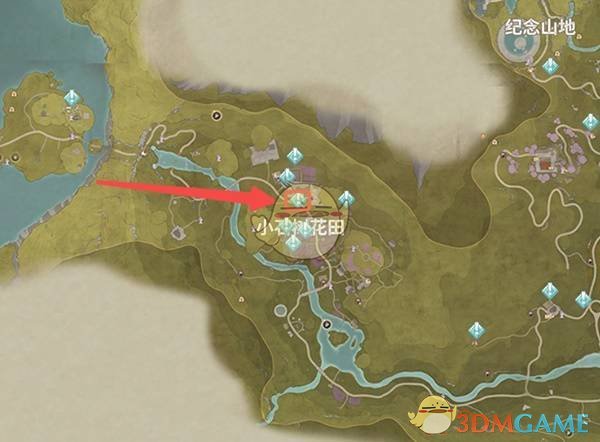
- 《无限暖暖》照片调查花房失物任务攻略
- 103 2024-12-05
-

- 《崩坏星穹铁道》美团外卖联动持续时间
- 112 2024-12-05
-

- 《七日世界》大白鲨搭配攻略
- 181 2024-12-05
-

- 《异色边缘》公测福利汇总
- 128 2024-12-05
-

- 《饥荒新家园》快速完成星标任务方法
- 168 2024-12-05
热门游戏
查看更多-

- 快听小说 3.2.4
- 新闻阅读 | 83.4 MB
-

- 360漫画破解版全部免费看 1.0.0
- 漫画 | 222.73 MB
-

- 社团学姐在线观看下拉式漫画免费 1.0.0
- 漫画 | 222.73 MB
-

- 樱花漫画免费漫画在线入口页面 1.0.0
- 漫画 | 222.73 MB
-

- 亲子餐厅免费阅读 1.0.0
- 漫画 | 222.73 MB
-






